La barre des tâches de Windows est utilisée pour afficher des raccourcis vers des applications, effectuer des recherches et dispose d'un bouton Démarrer de Windows pour encore plus d'options.
Sous Windows, la barre des tâches a souvent une apparence standard, que vous pouvez ajuster à votre guise. Dans cette instruction, je vais vous expliquer comment personnaliser la barre des tâches Windows selon vos propres souhaits via les paramètres Windows.
Personnaliser la barre des tâches Windows
Rendre la barre des tâches plus petite
La barre des tâches Windows est assez grande et occupe une grande partie du bas de l’écran. Vous pouvez ajuster la taille de la barre des tâches en réduisant les icônes dans la barre des tâches.
Faites un clic droit sur la barre des tâches. Cliquez sur Paramètres de la barre des tâches dans le menu.
Dans les paramètres de la barre des tâches, activez l'option : utiliser les petits boutons de la barre des tâches.
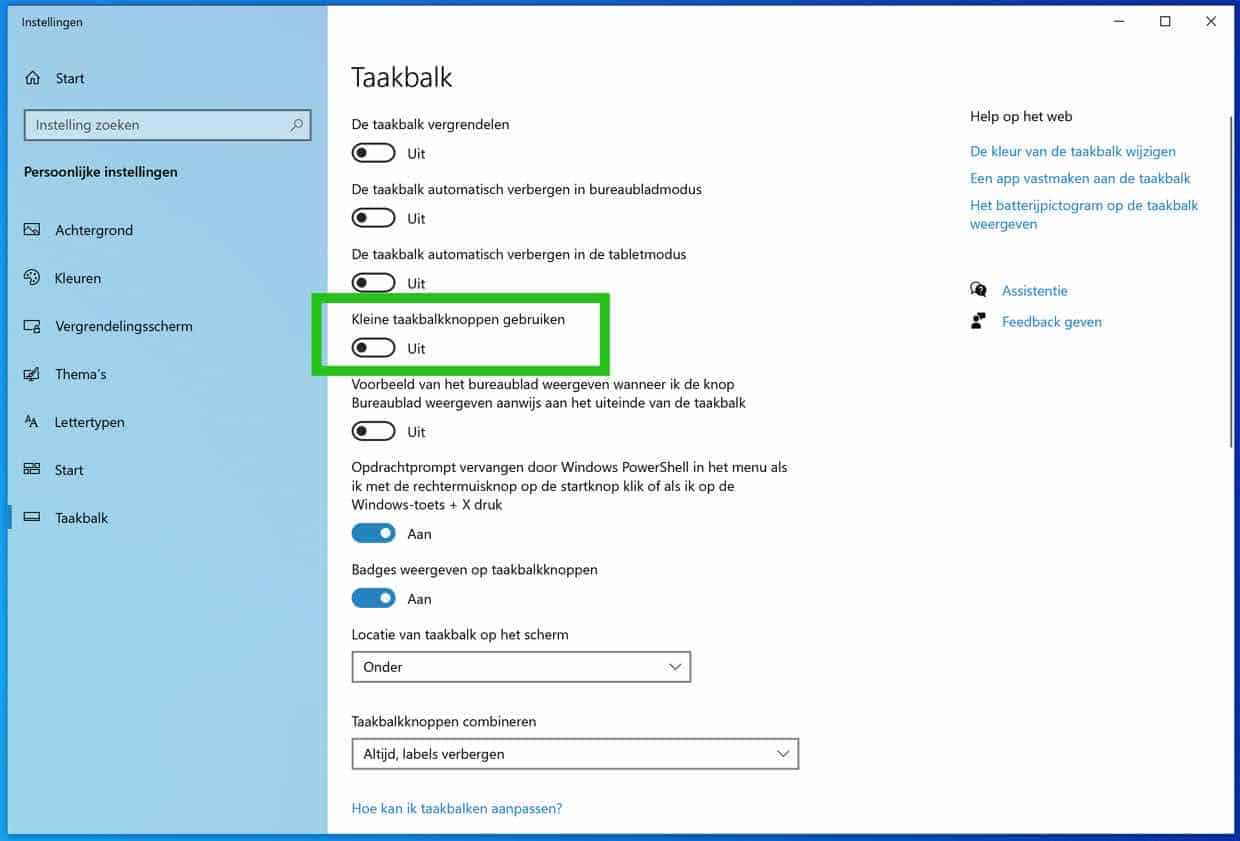
Après cela, vous verrez que la barre des tâches de Windows est devenue beaucoup plus petite.
Afficher le nom de l'application dans la barre des tâches
Si vous avez une application ouverte sous Windows, la barre des tâches regroupera l'application et masquera les étiquettes (titre).
Si vous préférez (comme sous Windows 7 par exemple) que le nom de l'application soit toujours visible dans la barre des tâches, alors modifiez l'option suivante : Combiner les boutons de la barre des tâches pour quand la barre des tâches est pleine, ou, jamais.
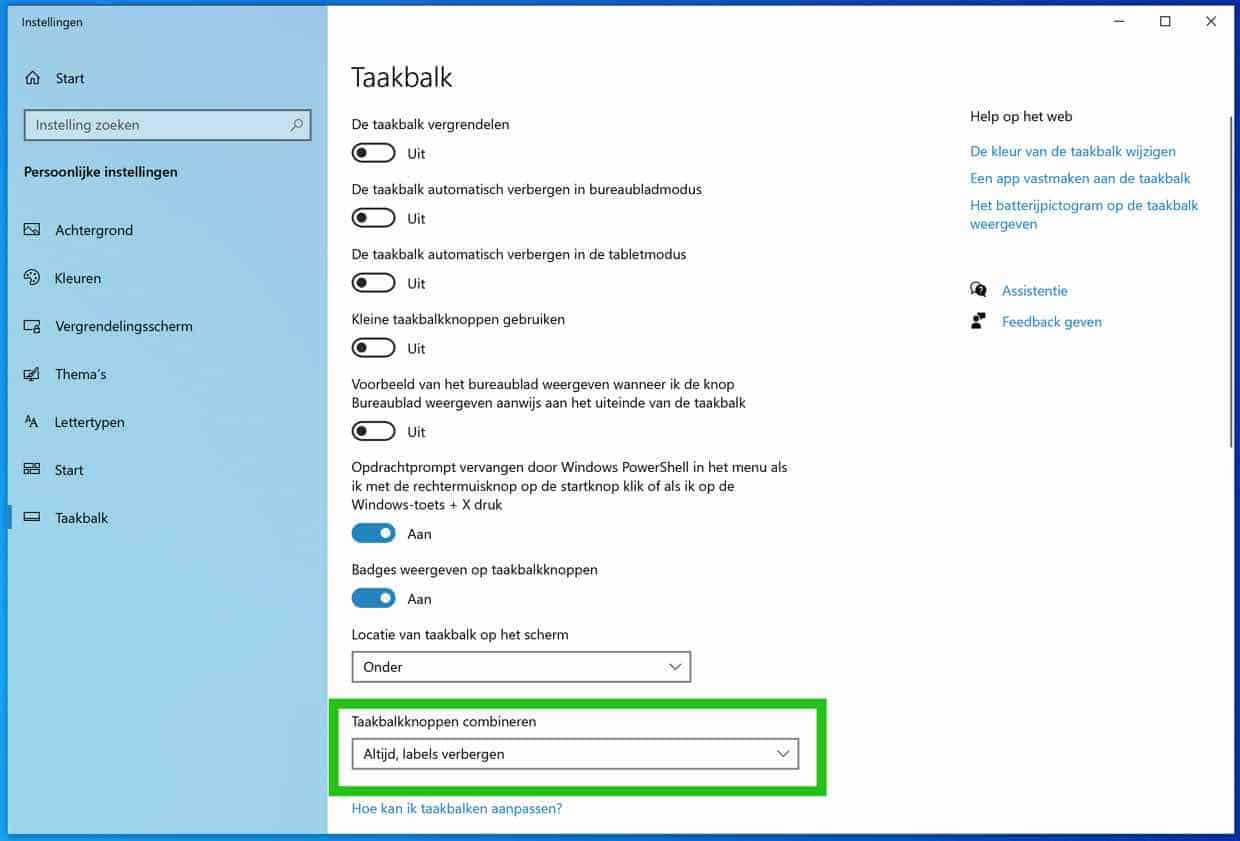
Le nom de l'application est désormais affiché dans la barre des tâches.
Déplacer la barre des tâches
La barre des tâches est en bas par défaut sous Windows. Vous pouvez déplacer la barre des tâches vers le côté supérieur, gauche ou droit de l'écran.
Dans les paramètres de la barre des tâches, modifiez l'option : Emplacement de la barre des tâches sur l'écran à l'emplacement souhaité.
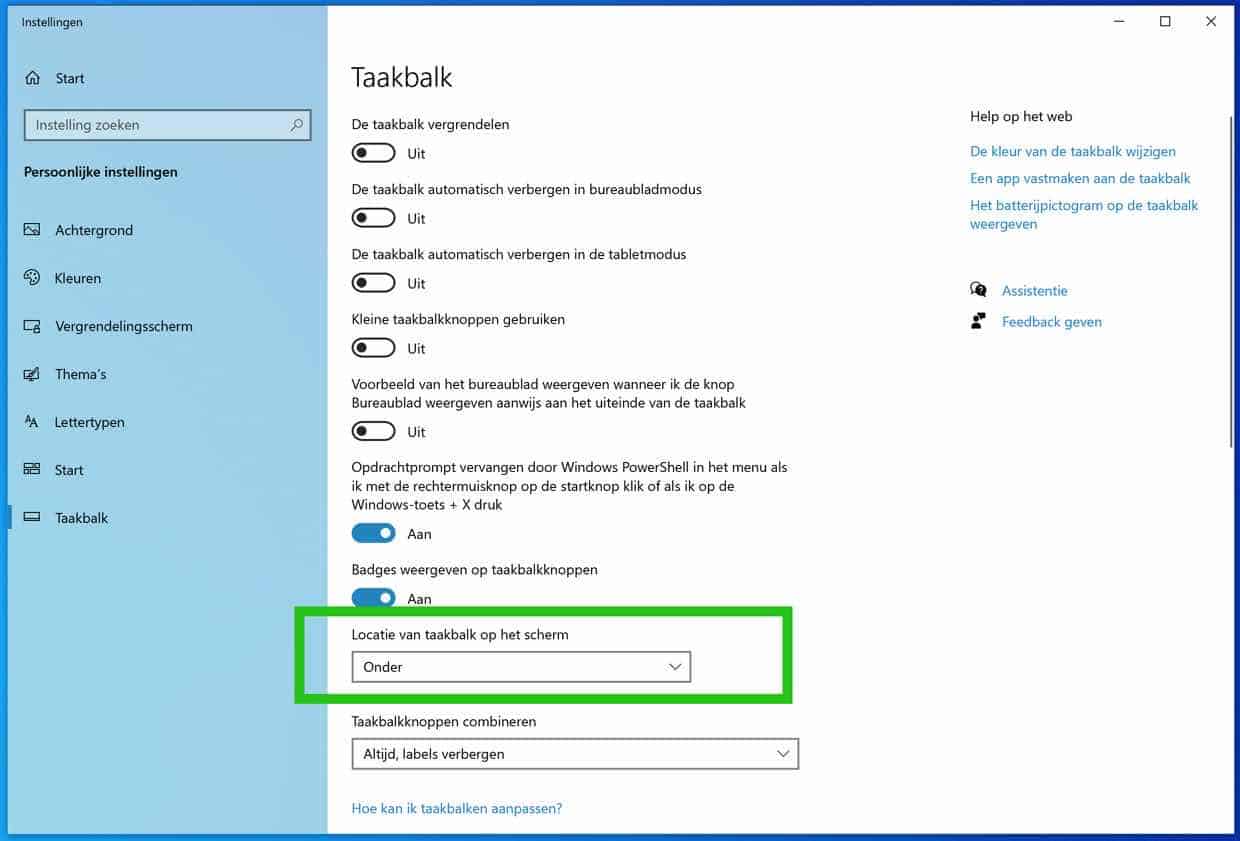
Masquer la barre des tâches
Si vous préférez que la barre des tâches soit masquée lorsque vous n'en avez pas besoin, activez l'option : Masquer automatiquement la barre des tâches en mode bureau. Vous pouvez également masquer la barre des tâches en mode tablette, puis activer l'option : Masquer automatiquement la barre des tâches en mode tablette.
Si la barre des tâches est masquée, déplacez la souris vers l'emplacement de la barre des tâches et la barre des tâches s'affichera.
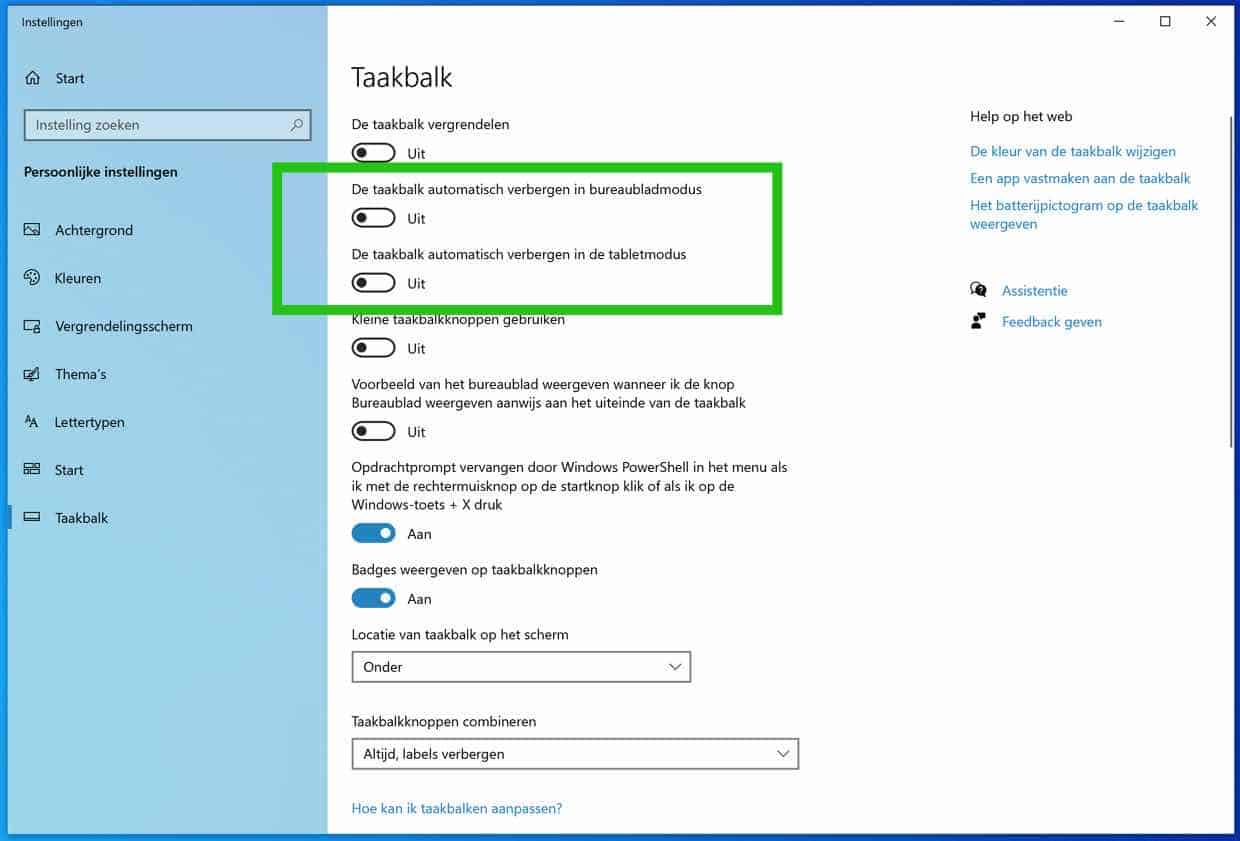
Masquer la recherche Windows
Au bas de la barre des tâches, vous trouverez un grand champ de texte vide pour effectuer une recherche sous Windows. Ce champ de recherche prend pas mal de place dans la barre des tâches. Pour remplacer le champ de recherche par une icône de recherche, cliquez avec le bouton droit sur la barre des tâches.
Ouvrez les paramètres de recherche et cliquez sur Afficher l'icône de recherche. La fenêtre de recherche Windows a désormais été remplacée par une icône de recherche Windows. Pour masquer complètement Windows Search, cliquez sur Masqué.
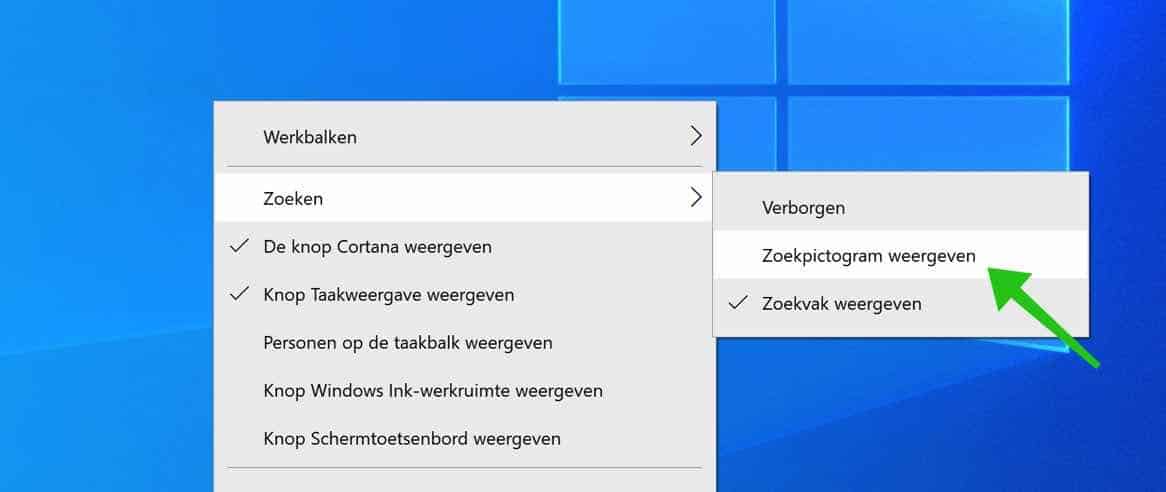
Masquer le bouton Cortana
L'assistant virtuel Cortana est représenté dans la barre des tâches par une icône ronde. Si tu Désactivez Cortana vous pouvez également masquer immédiatement le bouton Cortana.
Cliquez avec le bouton droit sur la barre des tâches Windows et cliquez sur le bouton Afficher Cortana. Assurez-vous que le paramètre est désactivé.

Masquer le bouton d'affichage des tâches
Le bouton d'affichage des tâches dans la barre des tâches est affiché par défaut dans Windows 10. Si vous n'utilisez pas la fonctionnalité d'affichage des tâches, il n'est pas nécessaire d'occuper de l'espace dans la barre des tâches.
Cliquez avec le bouton droit sur la barre des tâches Windows et cliquez sur le bouton Afficher la vue des tâches. Assurez-vous que le bouton d'affichage des tâches est désactivé.
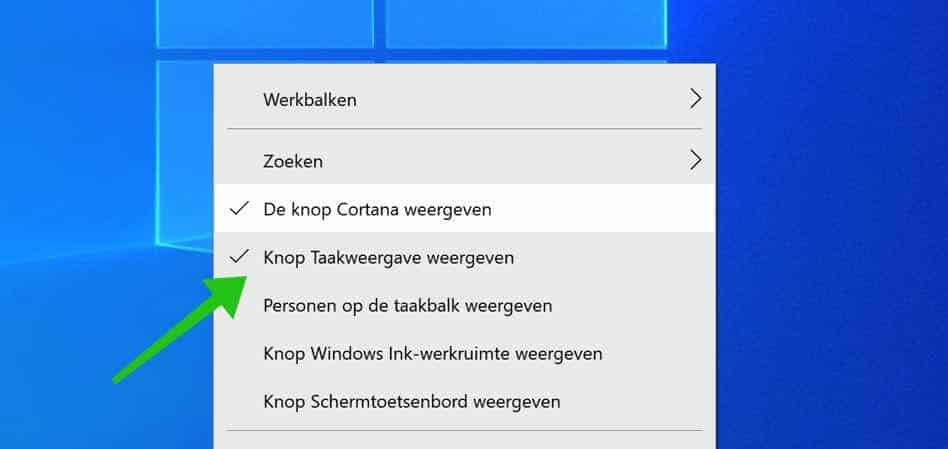
Masquer l'icône de la barre d'état système
Icônes système sont affichés sur le côté droit de la barre des tâches, par exemple la date et l'heure ainsi que l'icône du réseau. Vous pouvez décider quelles icônes vous souhaitez afficher et lesquelles non.
Faites un clic droit sur la barre des tâches. Ouvrez les paramètres de la barre des tâches à partir du menu. Cliquez sur le lien : Activer ou désactiver l'icône du système.
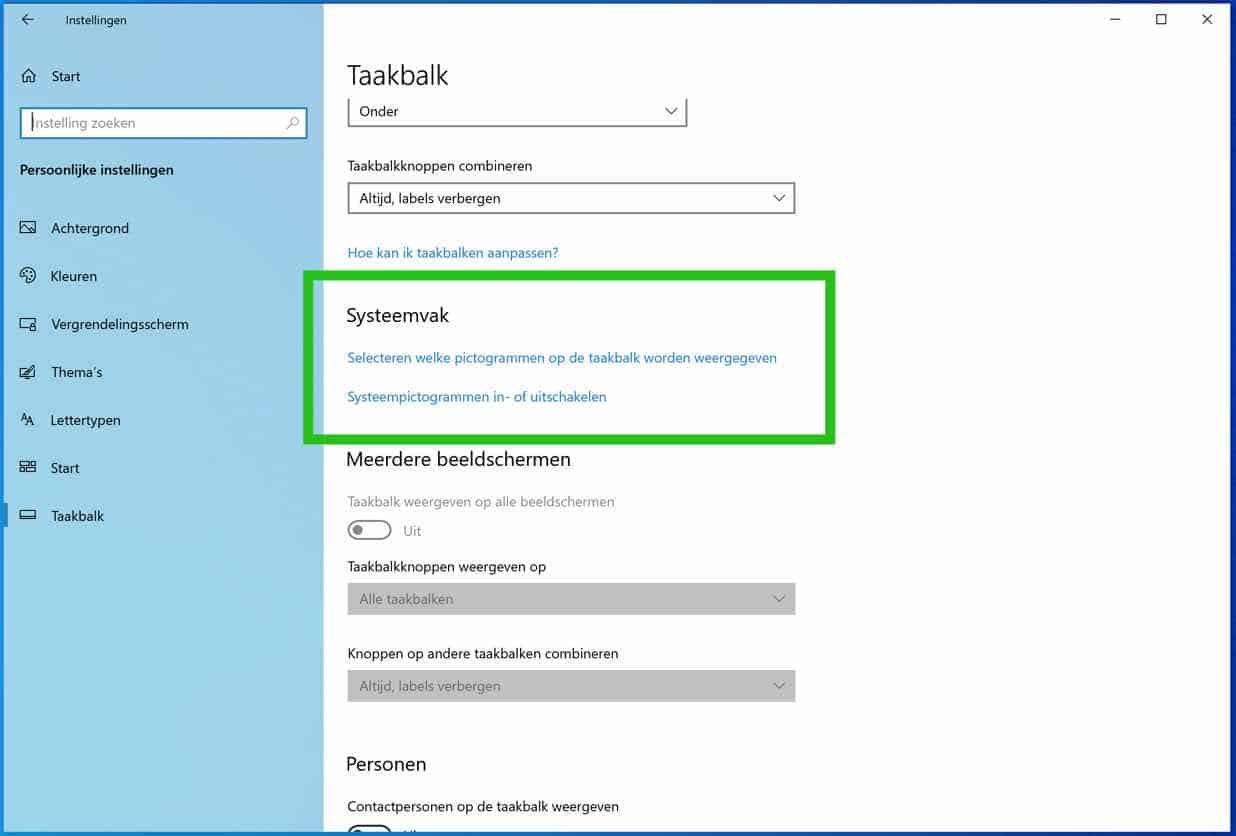
Vous avez désormais le choix d'afficher les icônes souhaitées dans la zone de notification Windows. Vous pouvez afficher ou masquer l'horloge, le volume, l'icône du réseau, etc.
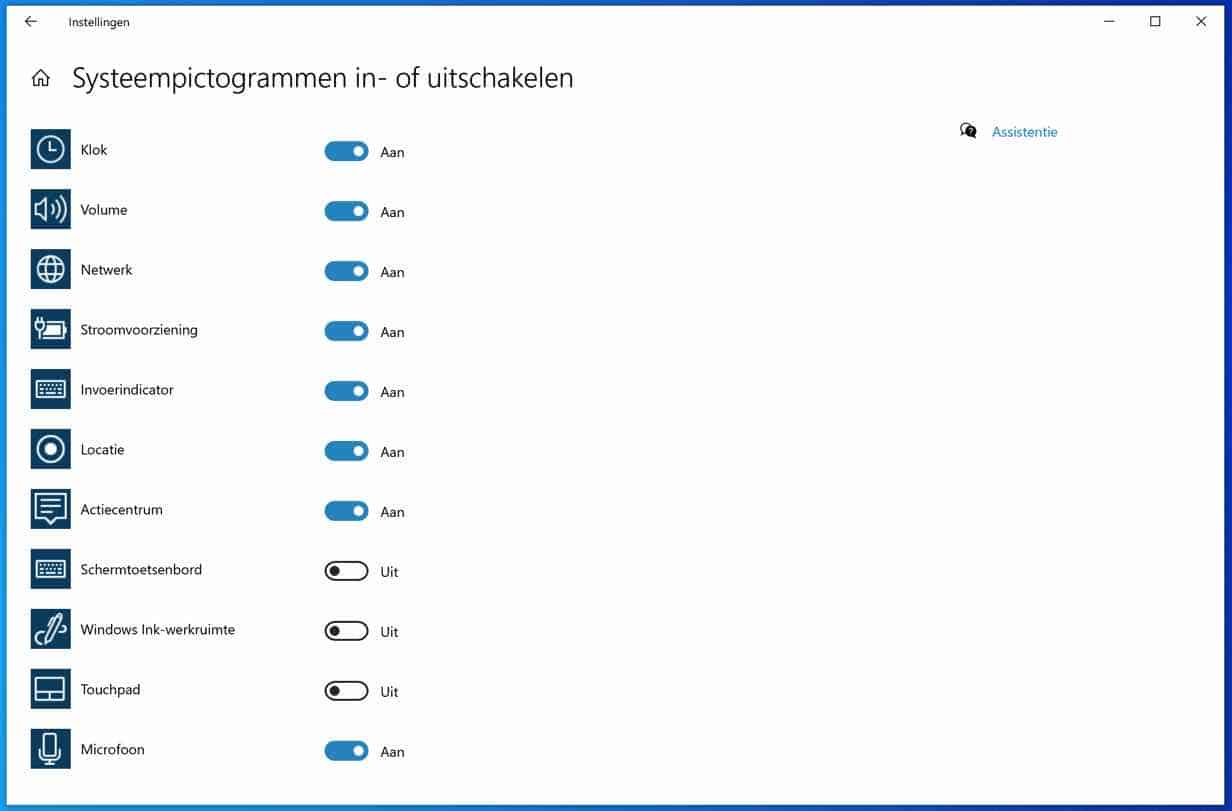
Vous avez maintenant vu de nombreux conseils pour le barre des tâches sous Windows à régler selon vos envies. J'espère que cela vous a aidé. Merci pour la lecture!

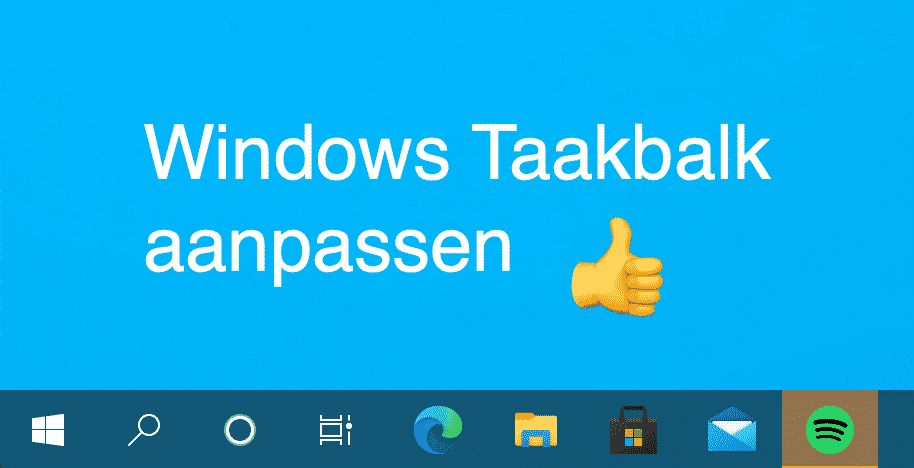
Comment puis-je configurer l’icône de la barre des tâches Outlook pour qu’elle apparaisse automatiquement lorsqu’il y a un nouvel e-mail ?
Bonjour, ici vous pouvez en savoir plus : https://support.microsoft.com/nl-nl/office/waarschuwingspop-up-voor-nieuwe-berichten-in-of-uitschakelen-9940c70e-b306-442e-a856-d94b20318481
Bonne chance!